TeamViewer es una aplicación para la conexión remota entre dispositivos con los sistemas operativos Windows, Mac, Linux, iOS y Android. Entre sus útiles funciones, nos ofrece la posibilidad de conectarnos a una impresora de manera remota para imprimir cualquier archivo que contenga imágenes y/o texto.
Hace poco fue lanzada la versión Beta de TeamViewer 8, y hoy además de proporcionarles el enlace desde dónde descargarla gratis, les enseñaré cómo configurar la aplicación después de instalarla, para imprimir archivos fácilmente a través de una conexión remota.
Descargar gratis TeamViewer 8
La versión Beta de TeamViewer 8 se encuentra disponible para descargar gratis y en español desde su página web.
Para instalar la aplicación sólo tenemos que hacer doble clic sobre el archivo descargado y seguir los pasos que nos indica el asistente de instalación.
Configurar TeamViewer 8
Para poder imprimir documentos e imágenes de manera remota, es necesario instalar TeamViewer en el computador al cual se encuentra conectada la impresora, y también en cada uno de los dispositivos desde donde queremos enviar archivos para imprimir.
Una vez que la aplicación se encuentra instalada sólo tenemos que iniciarla en la máquina que se encuentra conectada a la impresora y en el dispositivo desde donde queremos imprimir, que por ejemplo podría ser un tablet o una laptop en una ubicación física diferente.
Al iniciar TeamViewer en cada máquina, la ventana principal de la aplicación nos proporciona el ID, un número único para identificar el equipo. Además de una contraseña necesaria para establecer la conexión.

Para conectarnos a la máquina donde se encuentra la impresora, necesitamos introducir el ID de dicho equipo en la sección ID de asociado desde el dispositivo o computador donde se encuentran los archivos a imprimir. Luego hacemos clic en el botón Conectar con asociado y se nos pedirá la contraseña del equipo para poder establecer la conexión.
Una vez que ya hemos establecido la conexión entre los equipos, hacemos clic en Extras y en Impresión Remota. Si es primera vez que vamos a usar TeamViewer para imprimir de manera remota, veremos un diálogo que nos pedirá instalar los controladores para la impresora en ambos equipos.
Ya finalizada la instalación de los controladores, sólo tenemos que elegir el documento o imagen que queremos imprimir desde nuestro equipo remoto, abrir el diálogo de impresión (en Windows podemos hacerlo mediante la combinación de teclas Ctrl + P), elegir la impresora y hacer clic en Imprimir.
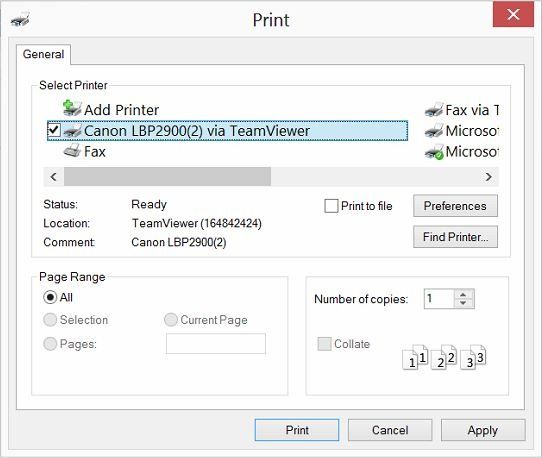
Si queremos imprimir una página web podemos abrir el diálogo de impresión desde el navegador mediante la combinación de teclas Ctrl + P, elegimos la impresora y hacemos clic en Imprimir.


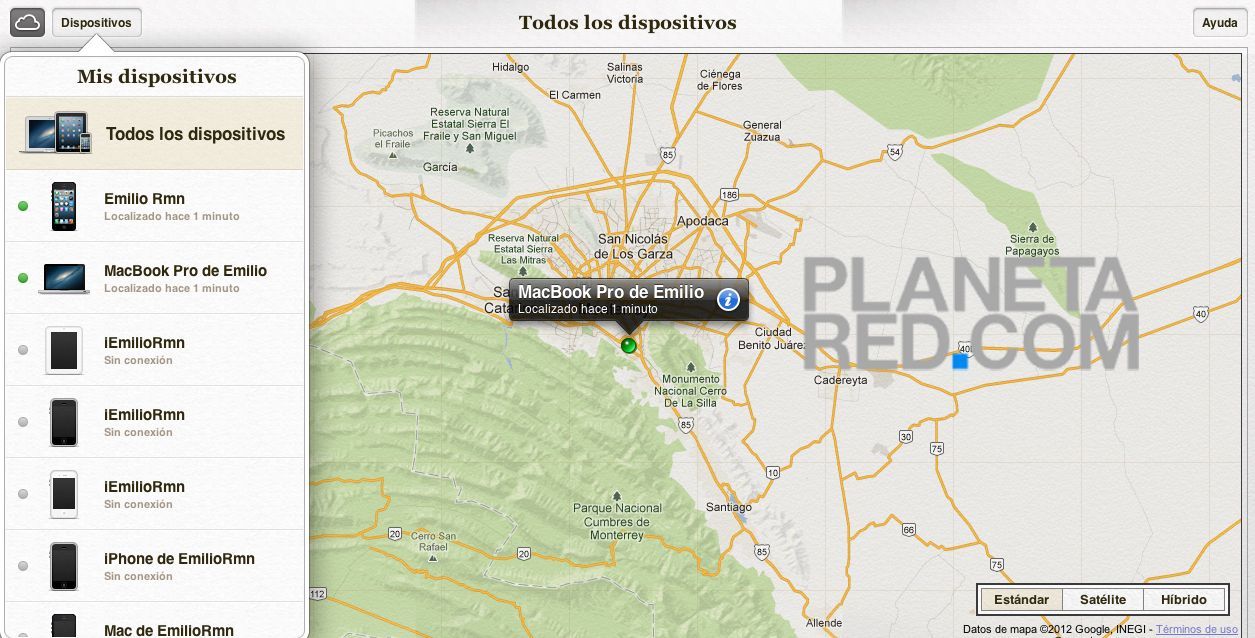

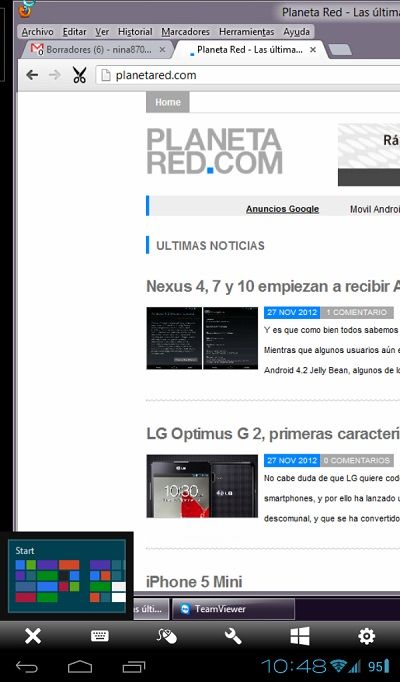










se puede imprimir remotamente de windows 7 64 bit a xp
Si les interesan otras opciones de software de conexión a escritorio remoto, quizá quieran tratar también con Ammyy Admin (http://www.ammyy.com/), no requiere instalación, registrarse o ajustes de configuración específicos.